Como baixar um vídeo de qualquer site no Windows 11
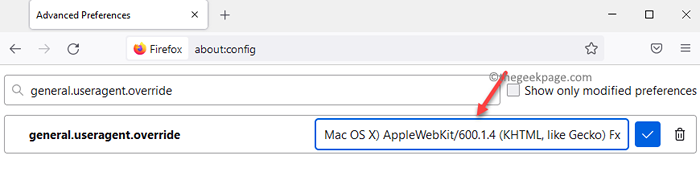
- 2993
- 515
- Maurice Champlin
Você já tentou baixar um vídeo de qualquer site na internet, apenas para descobrir que não é possível? Você só gostaria que houvesse um botão de download para baixar seus vídeos favoritos para mais tarde. Infelizmente, isso não é uma possibilidade com a maioria dos sites de compartilhamento de vídeo devido à questão dos direitos autorais ou às vezes porque não há muitas pessoas querendo baixar os vídeos.
Pode ser uma decepção para muitos, mas existem ferramentas e truques que permitem baixar e salvar vídeos de quase qualquer site, mesmo sem a opção de download. Pode ser um vídeo do YouTube ou de qualquer outra fonte semelhante. Além disso, você também pode baixar e assistir a um filme e salvá -lo para poder ver mais tarde.
Isso é feito copiando o código de incorporação/fonte do vídeo e colando -o em uma ferramenta de conversor online que transformará o código em um arquivo para download. Existem algumas ferramentas e truques que ajudam a baixar um vídeo de qualquer site da sua viúva 11 PC. Então, aqui está como baixar vídeos gratuitos online e gostar de assistir.
Como baixar um vídeo com uma ferramenta de downloader
Nos tempos de ferramentas e aplicativos, há muitas dessas ferramentas de download de vídeo disponíveis on -line que podem ajudá -lo a baixar um vídeo do YouTube, Facebook, Twitter, Tumblr, etc. Muitas ferramentas são gratuitas para usar como tubo de captura, iTubego, SnapDownloader e muito mais. Enquanto tudo isso é totalmente gratuito, o site do Catch Tube permite baixar vídeos de vários sites de vídeo como o YouTube, Dailymotion, Facebook, Instagram e mais plataformas conhecidas.
Para todas as ferramentas de download de vídeo, tudo o que você precisa fazer é copiar o URL do vídeo, colá -lo no campo de pesquisa e pressionar Enter e o download inicia. Depois de baixado, você pode simplesmente salvar no local desejado para facilitar o acesso.
Alguns dos outros nomes conhecidos na categoria de ferramentas de download de vídeo são - Clipgrab, Video Grabber, Tubemate, Videoder e muito mais.
Como hackear seu navegador para baixar um vídeo
As páginas da web são compostas de códigos que não são visíveis, a menos que você o procure e, portanto, é o caso dos vídeos. Os vídeos que você transmite, todos eles se originam de uma fonte e, portanto, têm um código fonte exclusivo. Agora que existem ferramentas de download de vídeo, nem todas elas podem ser baixadas usando seus URLs. Portanto, nesses casos, você precisaria procurar o link de origem desses vídeos através do código -fonte deles e, se adquirido, você poderá extrair o link de download.
Um exemplo seria a plataforma do YouTube com a qual você pode tentar este hack. YouTube é sem dúvida, um dos sites de vídeo mais populares que recebem mais solicitação de download de vídeo. Embora existam muitas ferramentas pagas que podem ajudá -lo a extrair o vídeo desejado da plataforma, você pode baixar esses vídeos completamente grátis, hackeando seu navegador. O melhor de tudo é que este hack pode ajudá -lo a baixar uma lista de reprodução completa do YouTube.
Este método precisaria que você envie uma solicitação através do navegador da área de trabalho para o vídeo do YouTube, assim como isso aconteceria em um dispositivo móvel. Isso ocorre porque o navegador de desktop funciona de maneira diferente ao carregar um vídeo do YouTube em comparação com um dispositivo móvel e, portanto, seu navegador de mesa deve funcionar como seu navegador móvel neste momento. À medida que o navegador da área de trabalho abre a página do YouTube, ele deve revelar um link de download exclusivo. No entanto, isso pode acontecer apenas depois que você usa o código -fonte dessa página. Siga as instruções abaixo Hackear seu navegador de desktop e faça o download do vídeo:
Passo 1: Lançar Raposa de fogo, tipo Sobre: Config em sua barra de endereço e atingido Digitar.
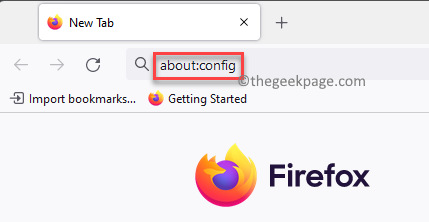
Passo 2: Em seguida, você verá uma mensagem de aviso - Prossiga com cuidado.
Clique em Aceite o risco e continue.
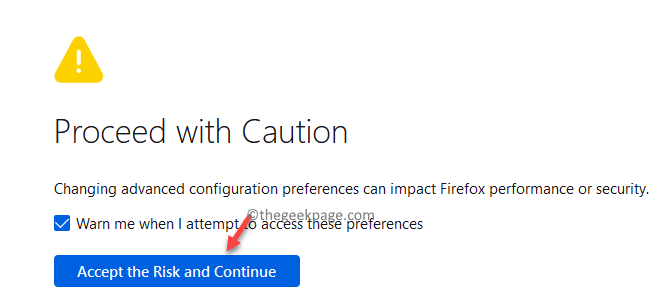
Etapa 3: No Preferências avançadas página, tipo em geral.agente de usuário.sobrepor Na barra de endereço.
Nos resultados, selecione Corda e depois clique no símbolo de plus (+) próximo a.
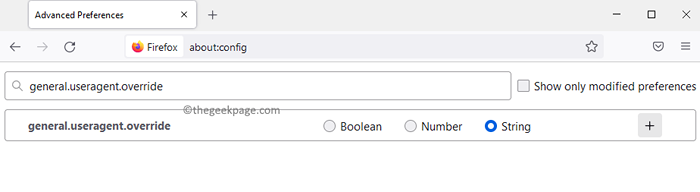
Passo 4: Em seguida, adicione o código abaixo na mesma caixa de diálogo:
Mozilla/5.0 (iPhone; CPU iPhone OS 8_3 como o Mac OS X) Applewebkit/600.1.4 (Khtml, como Gecko) FXIOS/1.0 Mobile/12F69 Safari/600.1.4
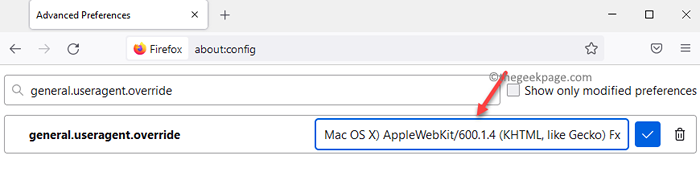
Etapa 5: Agora, abra uma nova guia e navegue para o YouTube Vídeo que você deseja baixar.
Etapa 6: Clique para reproduzir o vídeo e permitir que ele continue jogando por alguns segundos.
Se algum anúncio começar a jogar, deixe -o superar.
Etapa 7: Depois que o anúncio terminar, clique com o botão direito do mouse no vídeo e selecione Inspecionar.
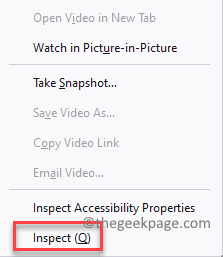
Etapa 8: Agora, na janela que se abre abaixo do vídeo, sob o Inspetor guia, procure por e clique no símbolo de seta para baixo à esquerda para expandir a seção.
Repita a mesma ação para e também para abaixo dele.
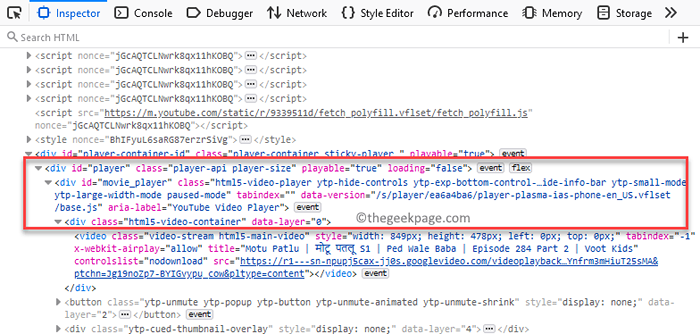
Etapa 9: Imediatamente abaixo do código, você notará um url (geralmente longo) que começa com src =.
Clique duas vezes no url Para ver o endereço completo.
Agora, clique com o botão direito do mouse e selecione cópia de.
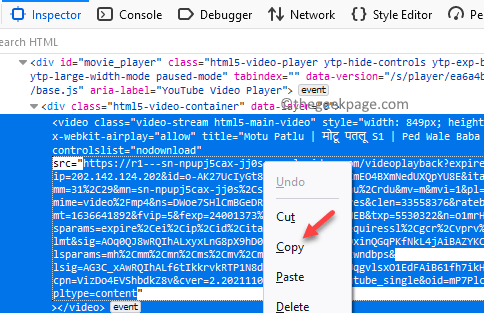
Etapa 10: Em seguida, abra novamente uma nova guia na mesma Mozilla Firefox ou qualquer outro navegador, cole o url Você copiou na etapa acima na barra de endereço e acertou Digitar.
Etapa 11: Agora, clique com o botão direito do mouse no vídeo e selecione Salve vídeo como.
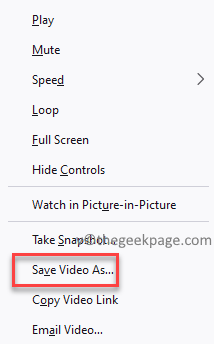
Etapa 12: Agora, volte para a guia onde você criou a nova string (configuração do agente do usuário), navegue até o ícone da bin à direita para excluir a string.
Isso vai te ajudar a reverter Raposa de fogo para o modo de mesa.
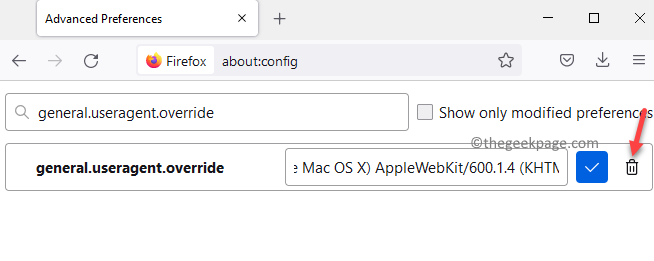
*Observação - Por exemplo, você pode verificar um exemplo aqui, onde o vídeo não tem um link de download visível. No entanto, você pode converter esta página do Firefox em modo móvel usando o método acima e atualizar a página.Para encontrar um link MP4 simples no URL para baixar.
No entanto, esse método pode não funcionar para todos os vídeos em outros sites, pois nem todas as plataformas de vídeo têm uma versão móvel dos sites. Mas, um método próximo a ele pode funcionar. Nos casos em que você não encontra um link de download, você pode tentar alterar a configuração do agente do usuário para o navegador, conforme explicado acima e depois encontrar um link para download. Você também pode obter um link de download através de outros navegadores como Google Chrome ou Microsoft Edge usando o mesmo método.
- « Como baixar e instalar fontes em gimp
- Correção - o Windows não pode se conectar ao 'erro 0x0000052e' no Windows 11/10 »

